
V této instrukci budeme podrobně prozkoumat různé způsoby, jak opravit chybu Microsoft Visual C ++ Runtime Library Chyba ve všech aktuálních verzích systému Windows.
- Jednoduché způsoby, jak opravit chybu Visual C ++ Runtime Library
- Další metody řešení řešení
- Video instrukce
Jednoduché způsoby, jak opravit chybu Visual C ++ Runtime Library
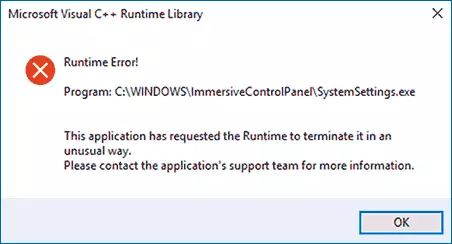
Bohužel neexistuje jednoduché řešení řešení pro chybu "Microsoft Visual C ++ Runtime Library", protože důvody mohou být různé: chybějící nebo poškozené komponenty systému, dopad služeb a programů třetích stran, v některých případech - chyby v Nejzajímavější program (zejména pokud to bylo psáno osobně).
Jazyk programů, které nepodporují Unicode a způsoby složek s programem
Tato metoda řešení je často účinná pro uživatele s rusko-jazykovými verzemi Windows 10, 8.1 nebo Windows 7, za předpokladu, že chyba Microsoft Visual C ++ Runtime Library Chyba se nazývá nějakým programem třetích stran a ne systémovými komponenty, jako je například Explorer.exe nebo Systemsettings.exe.
Vyzkoušejte následující dvě metody pro opravu chyby:
- Pokud je hra spuštěna nebo program (nebo jeho instalační program) je ve složce, cesta, která obsahuje cyrilice (ruská písmena), přenést ji do jiného umístění nebo přejmenovat složku, zkuste spustit. Pokud je například vaše uživatelské jméno v ruštině, a soubor se spustí ze složky "Stáhnout", bude úplná cesta k němu zobrazeno: Uživatelé user_name ke stažení Složka_s_rogram a to může způsobit chybu.
- Přejděte na Ovládací panel (v ovládacím panelu systému Windows 10 lze otevřít pomocí panelu pro vyhledávání) - Regionální standardy, otevřete kartu "Advanced" a v "Jazyk nepodporovaných programů Unicode", klepněte na tlačítko "Změnit systémový jazyk". Vyberte "English (USA)", použijte nastavení a restartujte počítač a zkontrolujte, zda problém vyřešil.
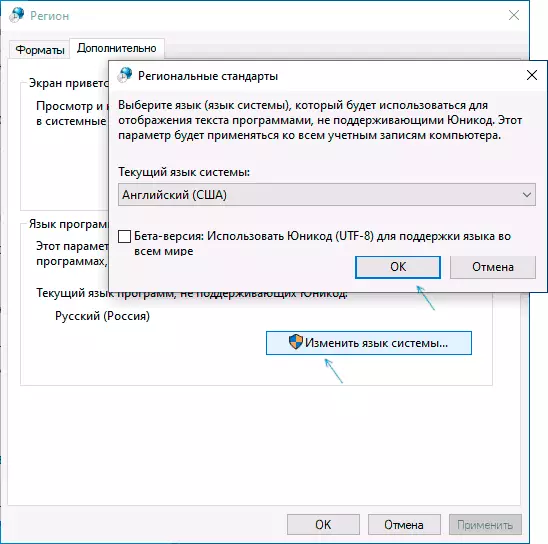
Vezměte prosím na vědomí, že druhá metoda může problém vyřešit, ale zároveň jej učiní tak, aby byl program nebo hra spuštěna v angličtině - obvykle v tomto případě je dostatečná pro nalezení vhodného nastavení v samotném programu, aby vrátil ruštinu Jazyk.
Rozšiřené komponenty Visual C ++ a .NET Framework
Následující možný řešení je pokusit se přeinstalovat Microsoft Visual C ++ Redistributable komponenty, stejně jako SET .NET Framework 4.8 a předchozí verze.
Tam je jedna nuance zde: obvykle nevíme, který z četných sad distribuovaných složek společnosti Microsoft Visual C ++ sloužily jako problém, a proto doporučuji k přeinstalaci následující přístup:
- Přejděte na Ovládací panely - programy a komponenty a odstranit všechny dostupné komponenty Visual C ++ (po této části programů může přestat spustit, ale posledním krokem bude opraveno).
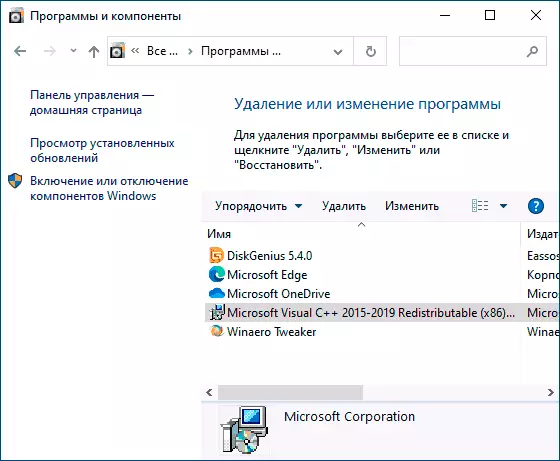
- Použijte neoficiální způsob instalace ihned všechny (téměř) komponenty Redistributního jazyka Visual C ++ z pokynů Jak stáhnout Microsoft Visual C ++ komponenty Redistributy 2008-2019.
- Jděte do webových stránek společnosti Microsoft https://support.microsoft.com/ru-tentest-supported-visual-c-downloads a stáhnout dva soubory v horní části (vizuální studio 2015, 2017 a 2019) - vc_redist.x86.exe. a vc_redist.x64.exe. (Pro 32bitové verze systému Windows - pouze X86), nainstalujte je.
- Restartovat počítač.
Pokud zadané kroky problém nevyřeší, postupujte takto:
- Nainstalujte Microsoft .NET Framework nejnovější verzi z oficiálních stránek: https://go.microsoft.com/fwlink/?LinkId=2088631
- Přejděte na Ovládací panely - programy a komponenty - Povolit a zakázat komponenty systému Windows (položka vlevo) a zkontrolujte, zda jsou součástí .NET Framework komponenty, pokud nejsou - otočte je.
Poznámka: Pokud je Windows 7, 8 nebo 8.1 nainstalován v počítači, také nastavte také "Aktualizace pro univerzální provést prostředí v systému Windows" pro verzi OS, oficiální webové stránky - https://support.microsoft.com/ru-ru/topic / Update-for-Universal-C-runtime-in-Windows-C0514201-7FE6-95A3-B0A5-287930F3560C
Video karty a ovladače DirectX
Tato metoda se může zdát podivná pro posuzování scénáře, ale je to opravdu provozní a umožňuje opravu chyby. Zvláště v případě, že máte dva video adaptéry (diskrétní a integrované grafické karty) a máte obavy o řidiči pouze pro jeden z nich (diskrétní). Pokud v Správci zařízení v sekci "Video adaptéry" vidíte něco jako "Microsoft Basic Video Adapter", znamená to, že ovladače nejsou nainstalovány.- Stáhněte si a nainstalujte ovladače pro integrované video. Nejlepší je pro uvažovanou situaci - od místa výrobce notebooků pod váš model (řidič může být nazýván "VGA", "Intel HD Graphics" nebo nějakým způsobem jinak, to obvykle není možné určit relativně není obtížné) nebo Výrobce výrobce základní desky počítače.
- Ruční stažení a nainstalovat diskrétní ovladače grafické karty z oficiálních stránek AMD nebo NVIDIA.
- Jen v případě, instalace úplné sady knihoven DirectX (výchozí v systému je jen některé z nich), to lze provést pomocí webového instalačního programu z oficiálního webu - https://www.microsoft.com/ru-ru / stáhnout / detaily. ASPX? DisplayLang = RU & ID = 35
Po instalaci ovladačů, DirectX a restartování počítače zkontrolujte, zda byl problém vyřešen.
Další metody řešení řešení
Pokud problém nebyl vyřešen do aktuálního okamžiku, můžete vyzkoušet následující možnosti, které mohou také pomoci opravit chybu Microsoft Microsoft Visual C ++ Runtime Library:
- Smazat programy instalované bezprostředně před zobrazením chyby. Podle názoru může být důvodem softwaru, mezi příklady: Intel TRUE KEY, programy tiskáren HP, antivirusy.
- Pokud je k dispozici, použijte body obnovení systému.
- Proveďte čisté zatížení (není zaměňováno s instalací) Windows. Pokud s čistou chybou načítání zmizí, pak je důvod některým programem v servisu Autoload nebo třetí stranu. Můžete je zahrnout se skupinami, dokud neodhalím, co přesně způsobí chybu. Jak provést čisté zatížení popsané v pokynech Vyčistěte načítání oken.
- Zkontrolujte a obnovte integritu souborových souborů systému Windows.
- Samostatné pokyny pro stejnou chybu s kódem R6025 Pure virtuální volání
Další možností, pro případ, kdy chyba způsobí systémový proces - vytvořit nový uživatel systému Windows (lepší, pokud bude použit název na latině), přihlaste se do systému a zkontrolujte, zda je tento uživatel uložen.
Video instrukce
Doufám, že problém byl vyřešen. Pokud je tomu tak, budu vděčný komentář, ve kterém vám řeknete přesně to, co se stalo ve vašem případě - může pomoci ostatním uživatelům, kteří se s chybou srazili.
